win7笔记本如何设置共享网络供手机WIFI上网
1、第一步 按WIN+R调出“运行”栏,在“运行”菜单栏输入“cmd”,出现命令提示符,输入命令“netsh wlan set hostednetwork mode=allow ssid=xiaoming key=18901234 ”,启动虚拟WIFI网卡,其中ssid等于后的参数为网络名,key为密钥。输入命令后,enter键回车,会提示启动承载网络。如果不能启动,关闭命令提示符。进入开始,找到附件中的命令提示符以管理员身份运行,再输入netsh这条命令。




2、第二步 打开网络共享中心,点击“更改适配器”,我们会看到一个名叫“无线网络连接2”的网络连接,这就是win7自带的虚拟WIFI网卡,接着右键点击正在连接的网络,属性,看到“共享”选项卡,点击进入,勾选允许其他网络用户通过此计算机的Internet连接来连接,并选择“无线网络连接2”来连接。

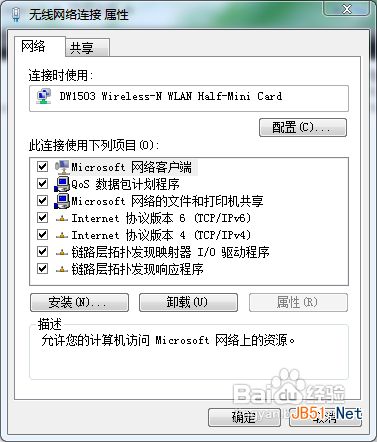

3、第三步 打开命令提示符,输入最后的命令,“netsh wlan start hostednetwork”,启动承载网络,打开手机的wlan,会搜到一个名叫“xiaoming”的网络,此时输入刚设好的密钥“18901234”,就可以享受极速的手机免费WIFI上网啦!还不赶快试试!

注意事项
如果打开命令提示符,输入第一条命令后,出现“必须使用管理员权限从命令提示符处运行此命令”的提示语,请关闭窗口,在开始菜单栏里,找到命令提示符,右键点击以管理员身份运行即可。
如果想关闭承载网络,可以使用“netsh wlan stop hostednetwork”命令,即可关闭共享网络。
相关文章
- 开启windows 7的隐藏功能:虚拟WiFi和SoftAP(即虚拟无线AP),就可以让电脑变成无线路由器,实现共享上网,节省网费和路由器购买费2012-10-15
- win7WIFI共享精灵打不开情况想必有很多的朋友在建立wifi热点时都会碰到吧,下面与大家分享下详细的解决步骤,感兴趣的你可不要错过了哈2013-05-26
Win7连不上WiFi怎么办 windows7系统恢复无线网络连接图文教程详解
光有电脑没有网络怎么行!在网络越来越发达的今天,WiFi网络已经不可或缺。那么,如果Win7连不上WiFi怎么办?发生这种情况,有许多原因,小编本次就来一一演示恢复无线网络2014-06-17怎么用Win7笔记本wifi热点 Win7笔记本wifi热点设置图文教程
小编上班地方之前有无线网可玩的,可又被关掉了,自己找了一下把笔记本设置wifi热点教程,再加上我自己遇到的问题,编辑一下2014-02-23windows7系统中手把手教你如何设置使笔记本成为WIFI热点图文
笔记本也能成为wifi热点了,吼吼吼,知道这个消息好高兴呀,这样就不需要再买无线路由器了,那么笔记本如何才能转换成无线网呢?本章就来告诉大家2013-07-12Win7笔记本做wifi热点 Win7笔记本如何当无线路由器
随着无线网络的流行,平板电脑、智能手机以及笔记本等产品也越来越对无线网络有依赖,对于很多家庭用户来说,家里不仅有智能手机、甚至还有平板电脑和笔记本等。2012-09-08- 还在为你的手机流量不够犯愁吗?还在为破解不了无线密码头疼吗?有了win7无线热点共享让你挣脱流量束缚,无视一切加密无线网,随时随地wifi!2013-01-24
- 使用win7笔记本无线共享网络实现手机上网设置对于很多小白们还是很陌生的,不过本文的出现将解决你的疑难问题,不懂得就看下哈,或许对你有所帮助2013-04-24
- 最近有用户反映想彻底啊删除掉虚拟wifi,不知道如何操作,现在脚本之家小编为大家讲解一下删除的具体步骤,一起来看看吧2016-08-03


最新评论